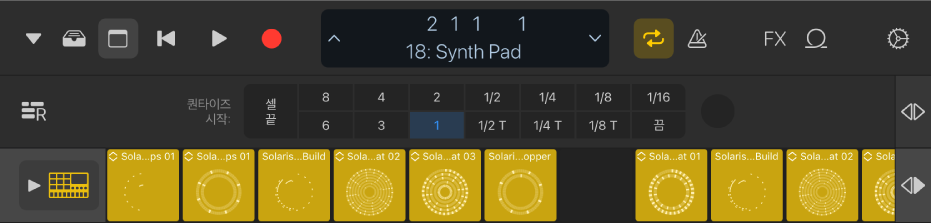iPad용 Logic Remote로 Live Loops 셀 재생하기
그리드의 셀을 시작하고 정지할 수 있으며 모드의 셀을 즉흥적으로 시작할 수 있습니다. 재생 대기열에 셀을 추가하여 함께 재생되도록 할 수도 있습니다. 셀 재생이 시작될 때 프로젝트 재생을 시작하거나 프로젝트 재생이 시작될 때 셀을 시작할 수 있습니다. 셀이 재생되는 동안 셀 중앙의 원형 표시기에 현재 재생 위치가 표시됩니다.
퀀타이즈 시작 값은 셀 재생 시작 또는 정지 시점을 결정합니다. 퀀타이즈 시작을 사용하면 음악적으로 유의미한 위치(비트 또는 마디)에서 셀이 시작되도록 하여 다른 셀 및 프로젝트 재생헤드 위치와 싱크를 맞출 수 있습니다. 그리드, 모드 또는 개별 셀의 퀀타이즈 시작 값을 변경할 수 있습니다. 재생 대기열에 추가한 셀이 반짝이며 다음 퀀타이즈 시작 지점에서 시작할 준비가 되었음을 알립니다.
모드를 트리거할 때 모드의 셀이 해당 모드의 퀀타이즈 시작 값을 사용합니다. 개별 셀을 시작하거나 정지할 때 각 셀은 고유한 퀀타이즈 시작 값을 사용합니다.
셀 재생하기
재생 시작 또는 정지하기: 셀을 탭하십시오.
모드의 모든 셀 시작하기: 모드 하단의 트리거
 를 탭하십시오.
를 탭하십시오.
셀 재생 정지하기
셀 재생 정지하기: 해당 셀을 탭하십시오.
모드의 모든 셀 정지하기: 모드 하단의 트리거
 를 탭하십시오.
를 탭하십시오.그리드의 모든 셀 재생 정지하기: 비어 있는 모드 하단의 트리거
 를 탭하십시오. 그리드 오른쪽에 있는 구분열 하단의 정지 버튼을 탭해도 됩니다.
를 탭하십시오. 그리드 오른쪽에 있는 구분열 하단의 정지 버튼을 탭해도 됩니다.
재생 대기열에 셀 추가하기 및 재생 대기열에서 셀 제거하기
편집 버튼
 을 탭하고 셀을 탭하여 선택한 후 다시 탭한 다음 재생 대기열에 추가를 탭하십시오.
을 탭하고 셀을 탭하여 선택한 후 다시 탭한 다음 재생 대기열에 추가를 탭하십시오.셀이 깜박이며 재생 대기열에 추가되었음을 알립니다.
재생 대기열에서 셀 제거하기: 편집 버튼
 을 탭하고 셀을 탭한 후 다시 탭한 다음 재생 대기열에서 제거를 탭하십시오.
을 탭하고 셀을 탭한 후 다시 탭한 다음 재생 대기열에서 제거를 탭하십시오.
재생 대기열에 모드 추가하기 및 재생 대기열에서 모드 제거하기
편집 버튼
 을 탭하고 모드를 탭한 다음 재생 대기열에 추가를 탭하십시오.
을 탭하고 모드를 탭한 다음 재생 대기열에 추가를 탭하십시오.재생 대기열에서 모드 제거하기: 편집 버튼
 을 탭하고 모드를 탭한 다음 재생 대기열에서 제거를 탭하십시오.
을 탭하고 모드를 탭한 다음 재생 대기열에서 제거를 탭하십시오.